9 „iPhone“ privatumo nustatymai, kuriuos turėtumėte įjungti dabar

„Apple“ privatumo srityje dirba geriau nei dauguma įmonių. Tačiau ne visi numatytieji „iPhone“ nustatymai yra naudingi vartotojui.
Norėdami įterpti jaustukus į nuotraukas „iPhone“ telefone, tai galite padaryti tiesiai „iPhone“ telefone, nenaudodami kitų nuotraukų redagavimo programų. Nuotraukas „iPhone“ telefone galite redaguoti naudodami kai kuriuos turimus įrankius, tačiau nėra galimybės įterpti jaustukų ar piktogramų į paveikslėlius. Kad galėtume įterpti jaustukus į nuotraukas „iPhone“ telefone, mums reikės dar kelių nedidelių gudrybių, vadovaujantis toliau pateiktomis instrukcijomis.
Instrukcijos, kaip įterpti jaustukus į nuotraukas „iPhone“ telefone
1 veiksmas:
Pirmiausia atidarykite norimą redaguoti paveikslėlį „iPhone“ telefone ir palieskite mygtuką „Redaguoti“ viršutiniame dešiniajame ekrano kampe. Tada palieskite rašiklio piktogramą, kad redaguotumėte paveikslėlį.
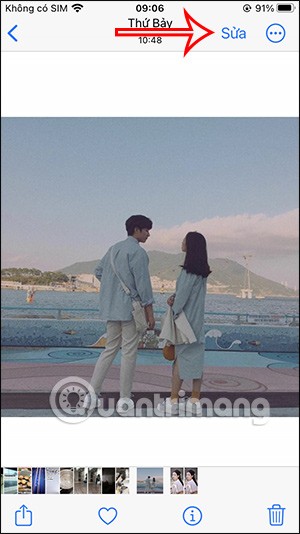
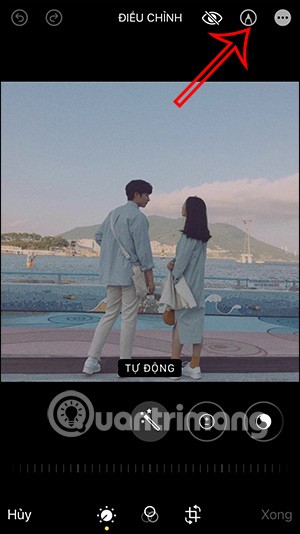
2 veiksmas:
Žymėjimo sąsajoje vartotojai spustelėja pliuso piktogramą apatiniame dešiniajame kampe. Tada rodomame meniu spustelėkite elementą „Tekstas“ .
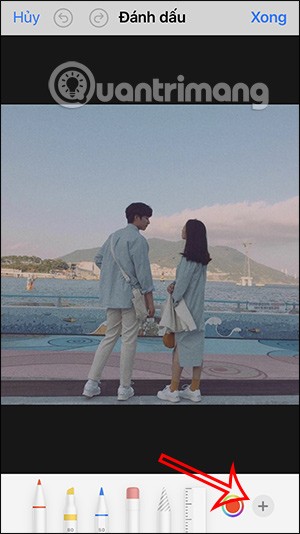
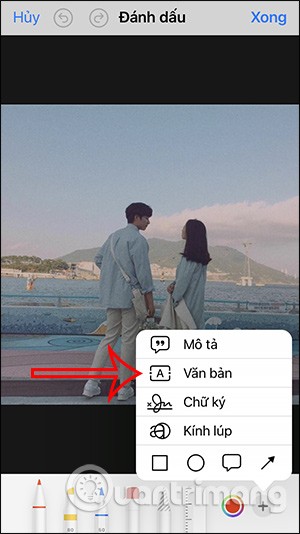
3 veiksmas:
Atidaromas teksto įvedimo laukelis, vartotojas spustelės šį laukelį. Iškart po juo rodoma klaviatūra turiniui įvesti. Klaviatūros sąsajoje vartotojas spustelėja piktogramą, kad pakeistų įvesties kalbą .
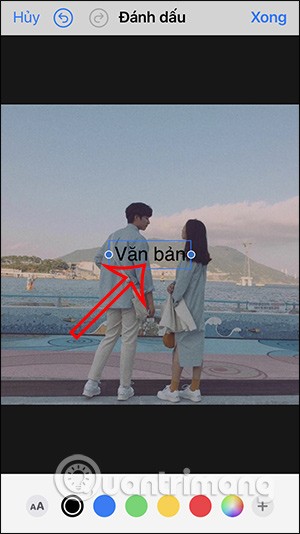
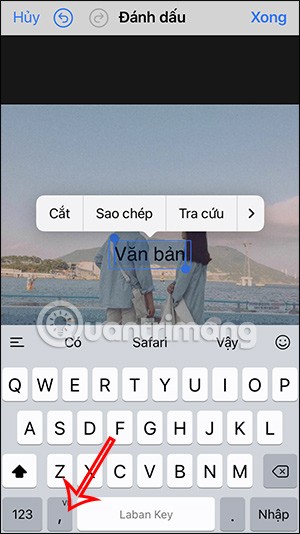
4 veiksmas:
Spustelėkite žemiau esančią piktogramą , kad atidarytume jaustukų sąsają. Iškart pamatysite jaustukų piktogramas, kurias galite įterpti į paveikslėlį. Spustelėkite piktogramą, kurią norite įterpti į paveikslėlį.
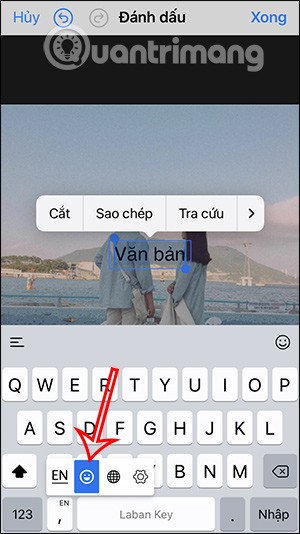
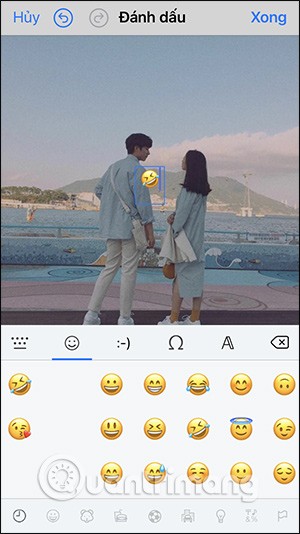
5 veiksmas:
Spustelėkite nuotraukoje įterptą jaustuką, tada spustelėkite žemiau esančią A piktogramą i. Galime pakeisti nuotraukoje įterpto jaustuko dydį. Pakoreguokite jaustuko padėtį į norimą vietą.
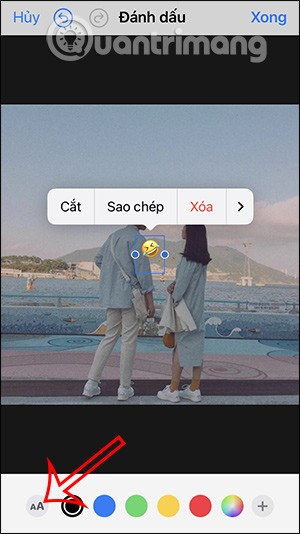
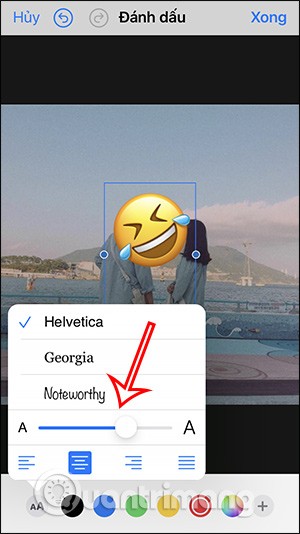
6 veiksmas:
Galiausiai, tereikia paspausti „Atlikta“, kad išsaugotumėte jaustukų vaizdą savo „iPhone“.

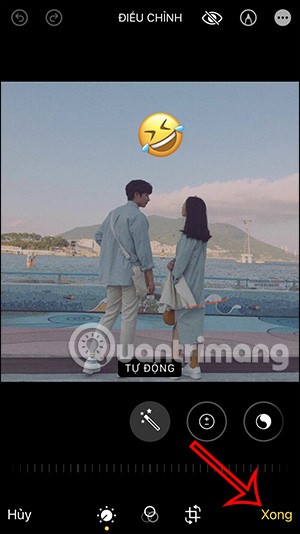
Vaizdo įrašo pamoka, kaip įterpti jaustukus į nuotraukas „Instagram“ tinkle
Kaip įterpti jaustukus į nuotraukas naudojant „Instagram“
Norėdami įterpti jaustukus į nuotraukas, taip pat galite naudoti nuotraukų redagavimo programą. Tačiau jei neturite per daug nuotraukų redagavimo poreikių, taip pat galite naudoti „Instagram“ programą.
1 veiksmas:
Įkeliame nuotrauką, tada spustelėkite lipduko piktogramą viršuje. Dabar pamatysite daug lipdukų, kuriuos galite įterpti į nuotrauką. Arba galite naudoti paieškos juostą viršuje, kad rastumėte norimą jaustuką ar lipduką.
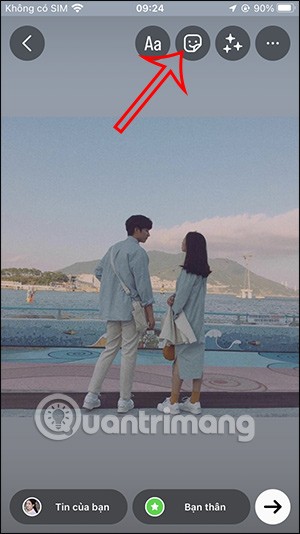
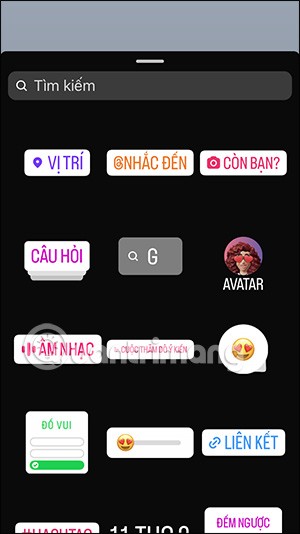

2 veiksmas:
Nedelsiant rodykite lipdukus arba jaustukus pagal įvestus raktinius žodžius. Jums tereikia spustelėti lipduką, kurį norite įterpti į nuotrauką.
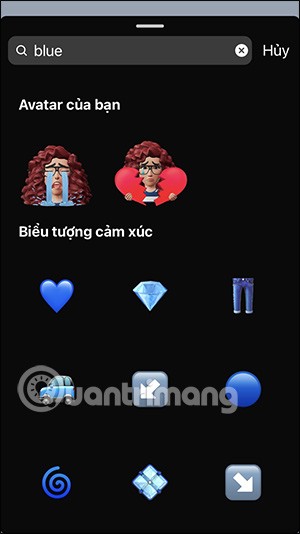
3 veiksmas:
Baigę spustelėkite 3 taškų piktogramą ir pasirinkite „Išsaugoti“ , kad atsisiųstumėte šią nuotrauką.
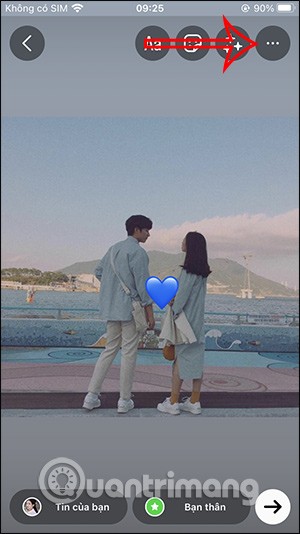
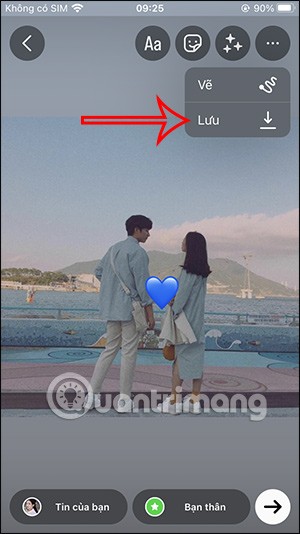
„Apple“ privatumo srityje dirba geriau nei dauguma įmonių. Tačiau ne visi numatytieji „iPhone“ nustatymai yra naudingi vartotojui.
Šiuo veiksmo mygtuku galite bet kada paskambinti „ChatGPT“ savo telefone. Čia pateikiamas vadovas, kaip atidaryti „ChatGPT“ naudojant veiksmo mygtuką „iPhone“ telefone.
Kaip padaryti ilgą ekrano kopiją „iPhone“ telefone, galite lengvai užfiksuoti visą tinklalapį. Slenkančios ekrano kopijos funkcija „iPhone“ telefone pasiekiama „iOS 13“, „iOS 14“, o čia pateikiamas išsamus vadovas, kaip padaryti ilgą ekrano kopiją „iPhone“.
„iCloud“ slaptažodį galite pakeisti įvairiais būdais. „iCloud“ slaptažodį galite pakeisti kompiuteryje arba telefone naudodami palaikymo programą.
Kai „iPhone“ įrenginyje siunčiate bendrą albumą kam nors kitam, tas asmuo turi sutikti prie jo prisijungti. Yra keli būdai, kaip priimti kvietimus bendrinti albumą „iPhone“ įrenginyje, kaip parodyta toliau.
Kadangi „AirPods“ ausinės yra mažos ir lengvos, jas kartais lengva pamesti. Geros žinios yra tai, kad prieš pradėdami ieškoti pamestų ausinių namuose, galite jas sekti naudodami „iPhone“.
Ar žinojote, kad priklausomai nuo regiono, kuriame pagamintas jūsų „iPhone“, jis gali skirtis, palyginti su kitose šalyse parduodamais „iPhone“?
Atvirkštinė vaizdų paieška „iPhone“ yra labai paprasta, kai galite naudoti įrenginio naršyklę arba naudoti kai kurias trečiųjų šalių programas, kad gautumėte daugiau paieškos parinkčių.
Horizontaliai pasukus ekraną „iPhone“ telefone, galima patogiau žiūrėti filmus ar „Netflix“, peržiūrėti PDF failus, žaisti žaidimus ir kt. bei mėgautis geresne patirtimi.
Jei kada nors pabudę pastebėjote, kad jūsų „iPhone“ baterija staiga nukrito iki 20 % ar mažiau, jūs ne vieni.
„Family Sharing“ leidžia bendrinti „Apple“ prenumeratas, pirkinius, „iCloud“ saugyklą ir buvimo vietą su net šešiais žmonėmis.
„Apple“ ką tik oficialiai pristatė „iOS 18“ – naujausią „iPhone“ operacinės sistemos versiją su patraukliomis funkcijomis ir gražiais ekrano fonais.
Kaip ir dauguma žmonių, jūs tikriausiai tiesiog išsiunčiate (arba perskaitote) žinutę ir einate toliau. Tačiau tikėtina, kad praleidžiate daugybę paslėptų funkcijų.
Įdiegę programą „iPhone“ telefone iš kito šaltinio, turėsite rankiniu būdu patvirtinti, kad programa patikima. Tada programa bus įdiegta jūsų „iPhone“ telefone ir galėsite ją naudoti.
Atsijungus nuo „Mail“ paskyros „iPhone“ telefone, paskyra bus visiškai uždaryta, o el. pašto paslauga bus perjungta į kitą.
Nustatant naują „iPhone“, naudinga pradėti nuo tvirto puikių programėlių pagrindo.
Nėra nieko sudėtingo, kaip tai padaryti.
Palyginti su kompiuteriu, kuriame tiksliam pasirinkimui atlikti naudojama pelė, „iPhone“ (arba „iPad“) telefone bakstelėti tinkamoje vietoje yra daug sunkiau. Taip yra tol, kol nesužinosite apie paslėptą jutiklinę planšetę, kuri visą laiką buvo tiesiai po jūsų pirštu.
„iPhone“ nutildo „iPhone“ garsą nuo nežinomų skambintojų, o „iOS 26“ sistemoje „iPhone“ automatiškai gauna skambučius iš nežinomo numerio ir klausia skambučio priežasties. Jei norite gauti nežinomus skambučius „iPhone“, vadovaukitės toliau pateiktomis instrukcijomis.
„iPhone“ turi garsiakalbio garsumo ribojimo nustatymą, skirtą garsui valdyti. Tačiau kai kuriais atvejais norint girdėti turinį, reikia padidinti „iPhone“ garsumą.
„Apple“ privatumo srityje dirba geriau nei dauguma įmonių. Tačiau ne visi numatytieji „iPhone“ nustatymai yra naudingi vartotojui.
Šiuo veiksmo mygtuku galite bet kada paskambinti „ChatGPT“ savo telefone. Čia pateikiamas vadovas, kaip atidaryti „ChatGPT“ naudojant veiksmo mygtuką „iPhone“ telefone.
Kaip padaryti ilgą ekrano kopiją „iPhone“ telefone, galite lengvai užfiksuoti visą tinklalapį. Slenkančios ekrano kopijos funkcija „iPhone“ telefone pasiekiama „iOS 13“, „iOS 14“, o čia pateikiamas išsamus vadovas, kaip padaryti ilgą ekrano kopiją „iPhone“.
„iCloud“ slaptažodį galite pakeisti įvairiais būdais. „iCloud“ slaptažodį galite pakeisti kompiuteryje arba telefone naudodami palaikymo programą.
Kai „iPhone“ įrenginyje siunčiate bendrą albumą kam nors kitam, tas asmuo turi sutikti prie jo prisijungti. Yra keli būdai, kaip priimti kvietimus bendrinti albumą „iPhone“ įrenginyje, kaip parodyta toliau.
Kadangi „AirPods“ ausinės yra mažos ir lengvos, jas kartais lengva pamesti. Geros žinios yra tai, kad prieš pradėdami ieškoti pamestų ausinių namuose, galite jas sekti naudodami „iPhone“.
Ar žinojote, kad priklausomai nuo regiono, kuriame pagamintas jūsų „iPhone“, jis gali skirtis, palyginti su kitose šalyse parduodamais „iPhone“?
Atvirkštinė vaizdų paieška „iPhone“ yra labai paprasta, kai galite naudoti įrenginio naršyklę arba naudoti kai kurias trečiųjų šalių programas, kad gautumėte daugiau paieškos parinkčių.
Horizontaliai pasukus ekraną „iPhone“ telefone, galima patogiau žiūrėti filmus ar „Netflix“, peržiūrėti PDF failus, žaisti žaidimus ir kt. bei mėgautis geresne patirtimi.
Jei kada nors pabudę pastebėjote, kad jūsų „iPhone“ baterija staiga nukrito iki 20 % ar mažiau, jūs ne vieni.


















